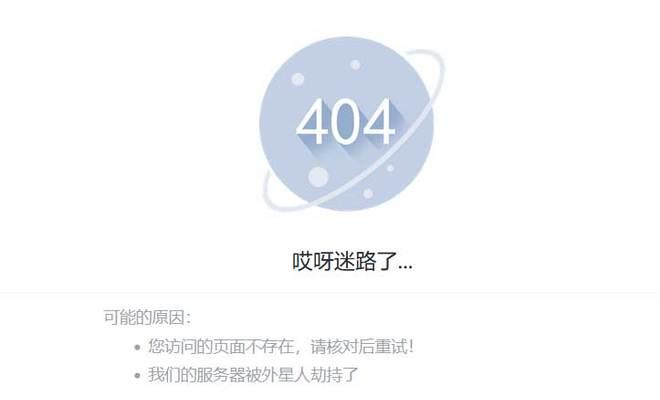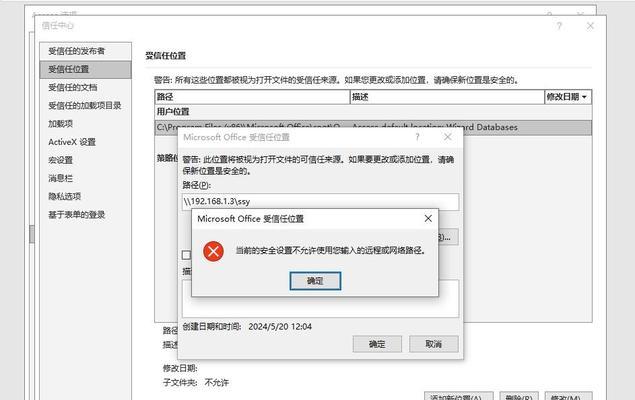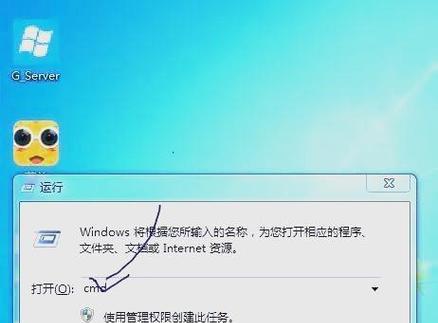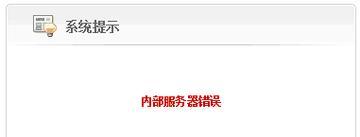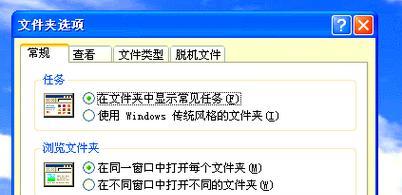在现代科技发展的背景下,电脑已成为人们日常生活和工作中必不可少的工具。然而,随着时间的推移,电脑系统也逐渐老化,导致运行速度变慢或者出现各种问题。为了解决这些问题,重新安装系统是一种有效的方法。而使用U盘来安装系统则成为了更加方便和快捷的选择。本文将介绍如何使用U盘来安装系统,并提供详细的步骤和注意事项。

选择适合的U盘
选择一个适合安装系统的U盘是非常重要的,首先要确保U盘容量足够大,能够容纳所需的系统文件,并且具备良好的读写速度,以提高安装过程的效率。
备份重要数据
在进行系统安装之前,一定要记得备份重要的个人数据。安装系统会格式化电脑硬盘,导致所有数据丢失,因此提前备份数据可以避免不必要的损失。
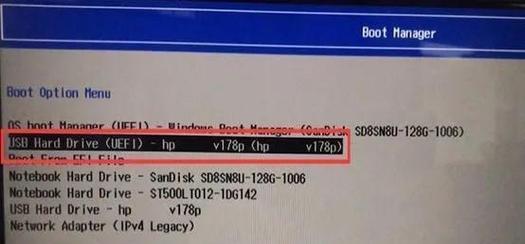
下载系统镜像文件
根据个人需求和电脑配置,选择合适的操作系统版本,并从官方网站或可信赖的第三方下载站点下载系统镜像文件,确保文件的完整性和安全性。
准备启动U盘
将U盘插入电脑的USB接口后,打开磁盘工具,格式化U盘并将其设置为启动盘。这样U盘就可以被识别为系统安装的来源。
制作启动U盘
使用专业的启动U盘制作工具,将系统镜像文件写入U盘。这样U盘就成为了一张可以引导电脑启动并进行系统安装的启动盘。
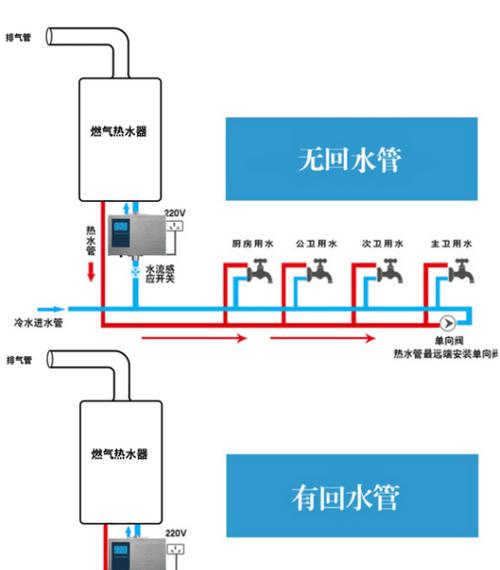
设置电脑启动顺序
在电脑启动时,按下相应的按键(一般是F2、F10或Del键)进入BIOS设置界面。在"Boot"选项卡下,调整启动顺序,将U盘排在硬盘之前。保存设置后,重启电脑。
进入系统安装界面
当电脑重新启动后,会自动从U盘启动,并进入系统安装界面。按照屏幕上的提示,选择安装语言和其他设置,然后点击“下一步”。
选择安装方式
在安装界面中,选择“自定义安装”或“快速安装”,根据个人需求来决定是否保留原有数据。若需要清空硬盘并重新安装系统,选择“自定义安装”。
选择安装位置
如果选择了自定义安装,会出现磁盘分区和格式化选项。根据个人需求,选择安装系统的磁盘和分区,并进行格式化操作。
系统安装
点击“下一步”后,系统会开始安装过程。这个过程可能需要一些时间,取决于系统版本和电脑性能。耐心等待安装完成。
设置用户名和密码
在系统安装完成后,需要设置用户名和密码。这些信息将用于登录电脑和管理系统,务必记住这些信息,并确保安全性。
安装驱动程序
系统安装完成后,一些硬件设备可能需要额外的驱动程序才能正常工作。通过官方网站或驱动程序厂商的官方网站下载并安装相应的驱动程序。
安装常用软件
根据个人需求,安装一些常用的软件,如浏览器、办公软件、杀毒软件等。这些软件可以提高电脑的使用体验和工作效率。
检查系统更新
安装系统后,及时检查并安装系统更新,以确保系统的安全性和稳定性。可以通过系统自带的更新工具进行检查和安装。
使用U盘安装系统是一种简单而高效的方法,能够快速恢复电脑的运行状态,并提高系统的整体性能。然而,在操作过程中,一定要注意备份数据、选择可信赖的系统镜像文件和驱动程序,并进行常规的系统维护和更新,以保证系统的稳定和安全运行。通过本文提供的步骤和注意事项,相信读者们可以轻松地完成U盘安装系统的操作。